Os smartphones tornaram muito mais fácil a comunicação com as pessoas ao nosso redor ao longo do dia. Mensagens de texto, pings e notificações de mídia social de vários aplicativos continuam aparecendo na tela do nosso iPhone ao longo do dia. Embora nos ajude a ficar conectados com nossos entes queridos, às vezes nos distrai e nos faz perder a concentração. Mesmo que seu iPhone esteja mudo, a tela ainda acende sempre que uma nova notificação ou chamada é recebida. E é exatamente aí que o modo de foco Não perturbe do iPhone é útil. Este modo de foco silencia todas as notificações e chamadas no seu iPhone sempre que ele é ligado-até mesmo a tela não acende. Dito isso, neste artigo, detalhamos como usar efetivamente o modo Não perturbe do iPhone para aumentar sua produtividade.
Use o modo Não perturbe no iPhone (2023)
Antes de aprender a usar o modo Não perturbe, deixe-nos primeiro dizer que você não perderá nenhuma notificação de aplicativo enquanto este modo de foco está habilitado. Você pode desbloquear seu iPhone e ver todas as notificações mais tarde. Além disso, o Do Not Disturb agora está vinculado ao modo Focus no seu iPhone. E há duas maneiras de ativá-lo – você pode ativá-lo manualmente ou configurá-lo para ser ativado automaticamente. Além de como ativar o modo Não perturbe no iPhone, também explicamos como você pode personalizá-lo de acordo com suas preferências.
Índice
Como ativar manualmente o modo Não perturbe no iPhone
Siga os seguintes passos para ativar manualmente o modo Não perturbe no iPhone:
1. Desbloqueie seu iPhone e deslize para baixo no canto superior direito da tela para abrir o “Centro de Controle”.
2. No Centro de Controle, procure o bloco “Foco” e toque nele para revelar todos os modos de foco que você pode escolher.
4. Na lista de opções, toque em “Não perturbe” para ativá-lo.
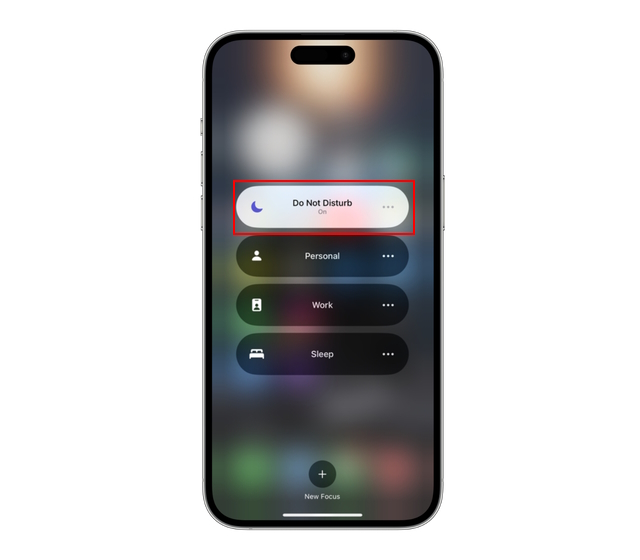
É isso. Você ativou com sucesso o modo Não perturbe no seu iPhone. Além disso, existem vários ajustes que você pode fazer no modo Não perturbe para usá-lo com mais eficiência. Falaremos sobre eles em uma seção posterior.
Como configurar o modo Não perturbe para ativar automaticamente
Além de ativá-lo manualmente, o iPhone permite que você crie uma rotina para ativar e desativar automaticamente o modo Não perturbe. Os usuários podem definir esse modo de foco para ativar automaticamente ao ir para a cama e desligá-lo ao acordar, adicionando uma programação. Aqui, explicamos como você pode fazer isso:
1. Abra o aplicativo Configurações no seu iPhone e vá para a opção “Foco”.
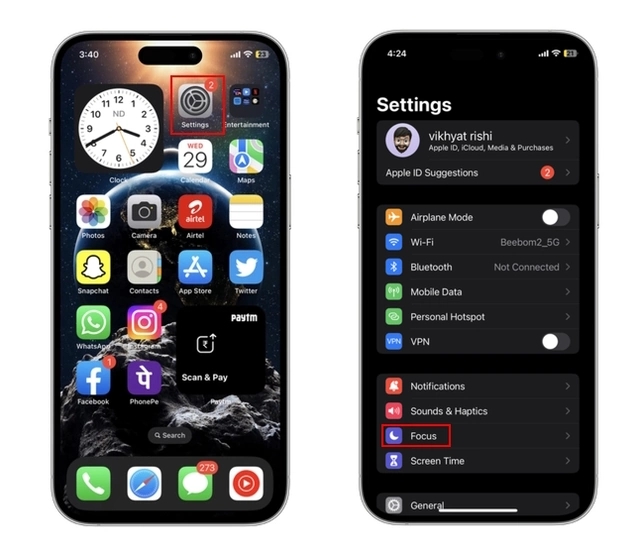
2. Aqui, toque na opção “Não perturbe” na lista de modos de foco.

3. Em seguida, role para baixo até chegar à seção “Definir uma programação“ e toque no botão “Adicionar programação”.

4. Aqui, você verá uma lista de opções para escolher, como Hora, Local e Aplicativo.
5. Toque na guia “Horário” para definir uma programação para automatizar o modo Não perturbe. Você pode definir a duração do tempo usando as opções “De” e “Para”, juntamente com os dias em que deseja que esse agendamento funcione.
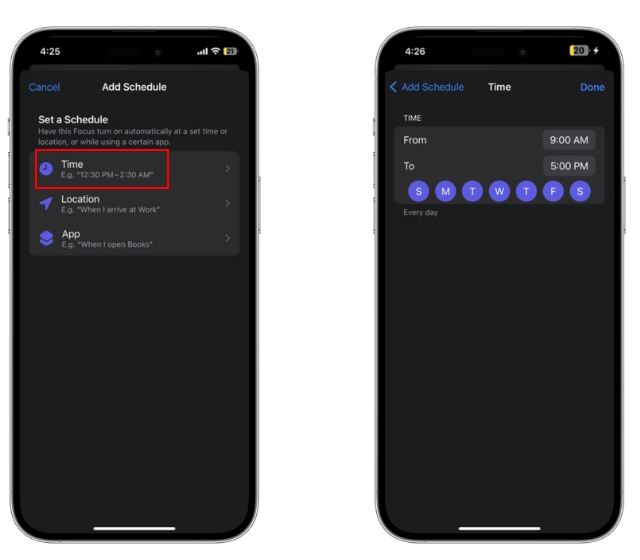
6. Se você deseja que o modo Não perturbe seja ativado automaticamente em um determinado local, toque em “Localização“ e escolha um local inserindo um “Endereço” na barra de pesquisa.

7. Você também pode ativar automaticamente o Modo Não fazer ao abrir um aplicativo específico. Para isso, toque em “Aplicativo” e escolha um aplicativo da lista de aplicativos instalados em seu iPhone.
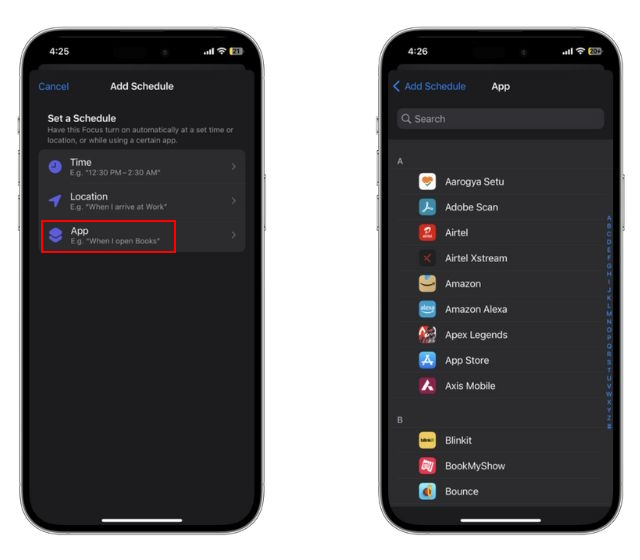
Agora, sempre que as condições que você definir aqui forem atendidas , o modo Não perturbe será ativado automaticamente no seu iPhone. Dito isso, vamos ver quais outras configurações você pode personalizar para este modo de foco.
Personalize o modo Não perturbe no seu iPhone
Uma das melhores coisas sobre o modo Não perturbe do iPhone é que você o controla e personaliza de acordo com seus caprichos. Você pode habilitar contatos específicos para ignorar o modo Não perturbe, personalizar notificações de aplicativos e filtros de foco. Abaixo, detalhamos todas as personalizações que você pode fazer com o modo Não perturbe do iPhone.
Personalizar notificações de pessoas
Para definir contatos para os quais o modo Não perturbe não se aplica, siga as etapas abaixo
1. Abra a tela do modo de foco “Não perturbe” (Configurações-> Foco-> Não perturbe) no seu iPhone. Aqui, toque na guia “Pessoas” na seção esquerda da tela.
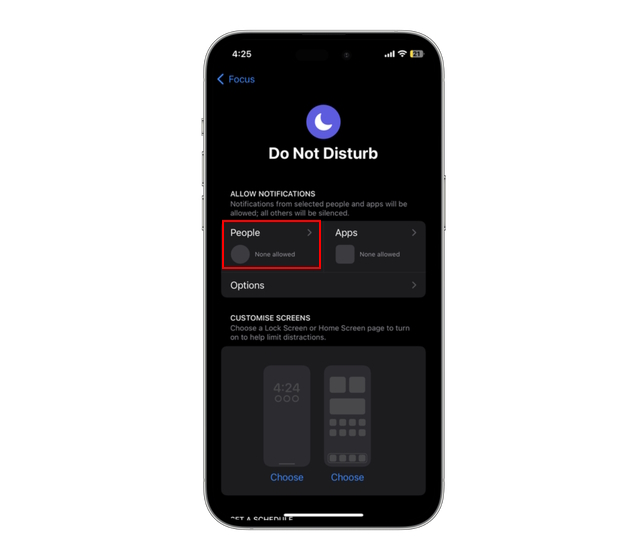
2. Você verá duas opções na tela a seguir – “Silenciar notificações de” e “Permitir notificações de.”
3. Escolha a opção “Silenciar notificações de” para silenciar todas as notificações de contatos específicos. Se você deseja receber apenas chamadas e nenhuma notificação dos contatos escolhidos, ative o botão “Permitir chamadas de pessoas silenciadas”.
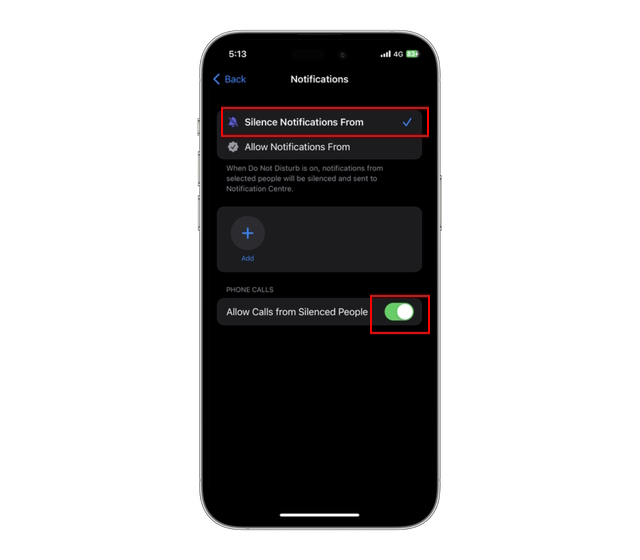
4. Toque no ícone “+” para adicionar contatos e criar uma lista de pessoas das quais você deseja silenciar as notificações ao ativar o modo Não perturbe.
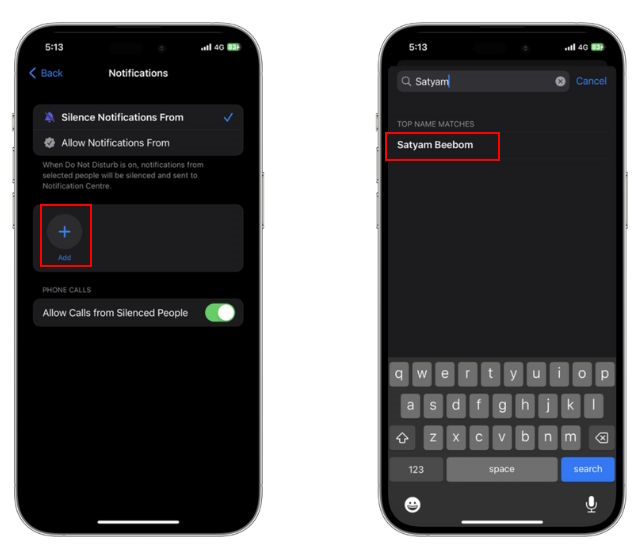
5. Como alternativa, escolha “Permitir notificações de” para receber notificações de contatos escolhidos ao usar Não perturbe em seu iPhone.
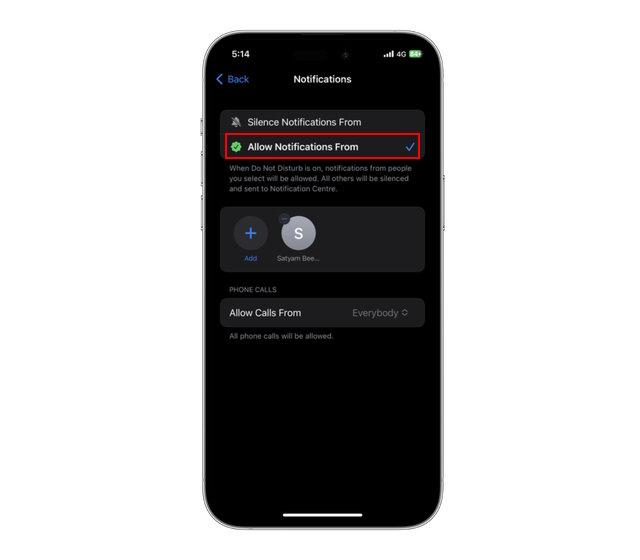
6. Nessa opção, você também pode permitir chamadas de pessoas selecionadas tocando na guia “Permitir chamadas de” e escolhendo uma opção na lista exibida.
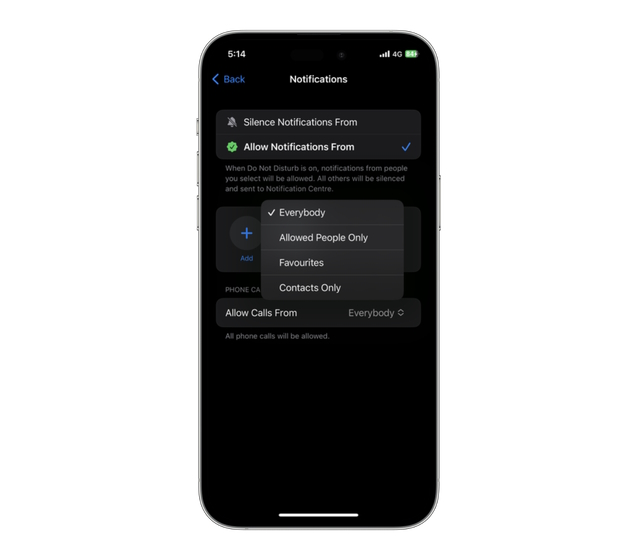
Personalizar notificações de aplicativos
A personalização de notificações de aplicativos permite que você escolha os aplicativos para os quais as notificações serão permitidas mesmo quando este modo estiver ativado. Deixe-nos mostrar como configurá-lo:
1. Abra as configurações do modo de foco “Não perturbe” no seu iPhone e toque na guia “Aplicativo” no lado direito.
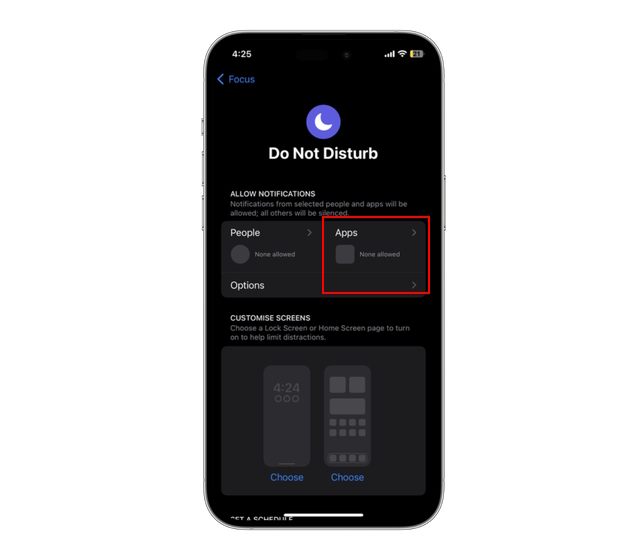
2. Assim como na seção de pessoas, você verá duas opções na tela a seguir — “Silenciar notificações de” e “Permitir notificações de.”
3. Escolha a opção “Silenciar notificações de” para parar de receber notificações dos aplicativos selecionados. Você pode ativar “Notificação sensível ao tempo” para ver as notificações dos aplicativos silenciados. No entanto, lembre-se de que eles podem distrair e prejudicar o objetivo do modo Não perturbe.
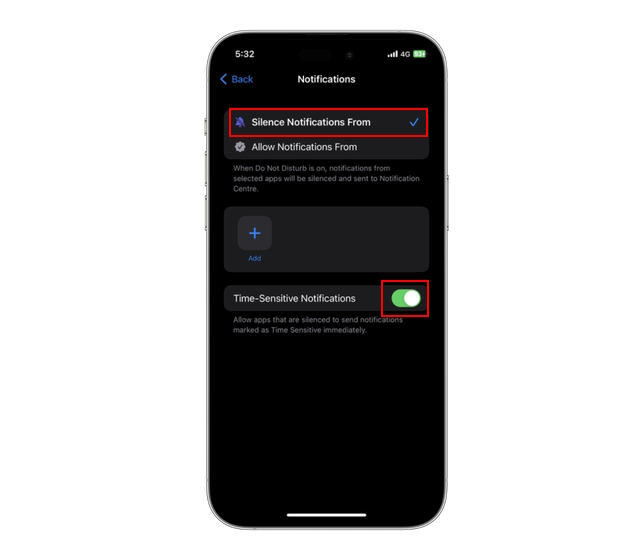
4. Para criar uma lista de aplicativos permitidos, toque no ícone “+” e escolha o aplicativo que deseja adicionar à lista permitida. Sugerimos não adicionar aplicativos de mídia social a esta lista, pois as notificações desses aplicativos podem distraí-lo de seu trabalho.
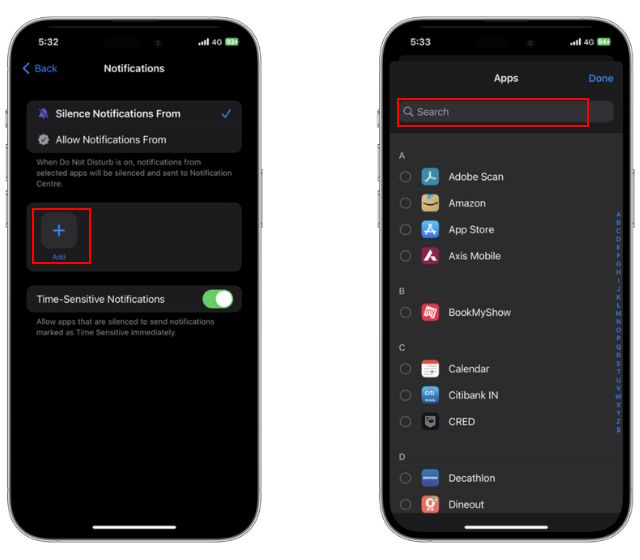
5. Em vez de silenciar aplicativos específicos, você também tem a opção de receber notificações de determinados aplicativos enquanto silencia outros. Toque em “Permitir notificações de” para receber notificações dos aplicativos escolhidos.
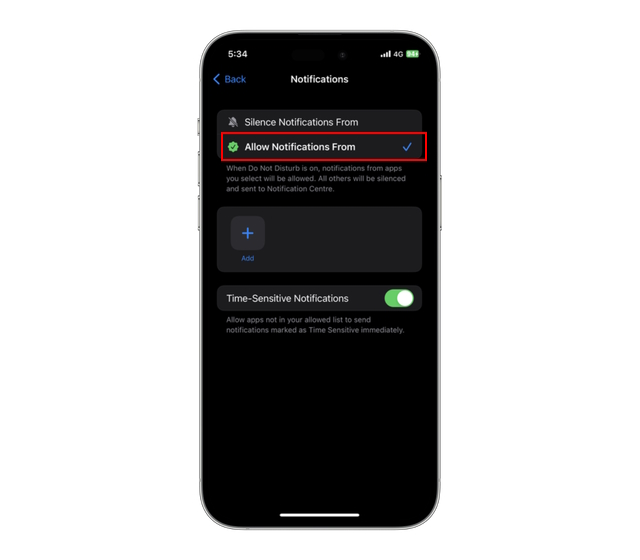
Personalizar filtros de foco
Finalmente, você também pode adicione Filtros de foco, como Filtros de aplicativos e Filtros do sistema, no modo de foco Não perturbe. Esses filtros permitem modificar as configurações do aplicativo e do sistema quando um modo de foco está ativado. Filtros de foco permitem controle granular sobre diferentes modos de foco. Enquanto os filtros de aplicativos permitem que você personalize aplicativos quando o modo Não perturbe está ativado, os filtros do sistema oferecem opções gerais de personalização de configuração. Siga as etapas abaixo para saber como adicionar filtros de foco:
1. Abra a tela de configurações do Não perturbe no seu iPhone e role para baixo até encontrar a opção “Filtros de foco”. Agora, toque no botão “Adicionar filtro”
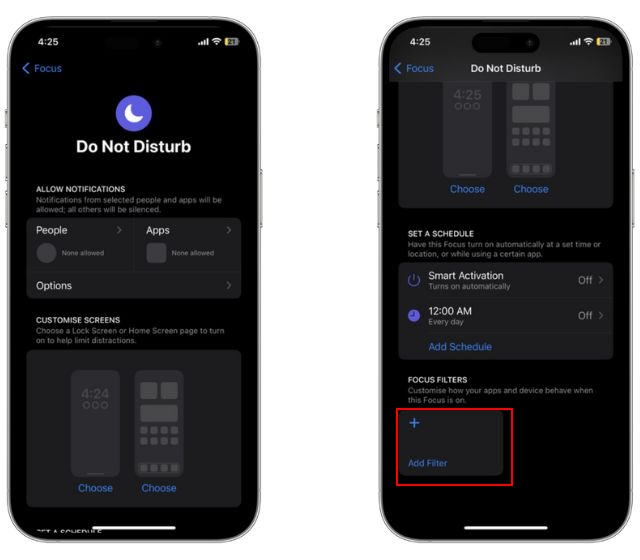
2. Aqui, você verá duas seções: uma para “Filtros de aplicativos” e outra para “Filtros do sistema”.
3. Em Filtros de aplicativos, você encontrará quatro aplicativos aos quais pode adicionar filtros do modo Não perturbe –
Calendário: para escolher qual calendário mostrar e quando.E-mail: Para definir filtros de foco de e-mail Mensagens: para permitir ou negar notificações de mensagens de pessoas selecionadas.Safari: para permitir que um determinado grupo de guias seja usado quando o modo Não perturbe está ativado sobre.
4. Na seção Filtros do sistema, você verá as duas opções a seguir –
Aparência: define a aparência escura ou clara quando o modo Não perturbe está ativado.Modo de baixo consumo: Ative ou desative automaticamente o modo de baixo consumo de energia com o modo Não perturbe.
Como habilitar o Não perturbe na tela de bloqueio
O iOS 16 trouxe consigo a capacidade de personalizar a tela de bloqueio do seu iPhone e adicionar widgets à tela de bloqueio. Agora você pode definir várias telas de bloqueio com diferentes papéis de parede e telas iniciais. Embora isso não seja novidade para muitos, alguns usuários ainda podem não saber que podem vincular o modo de foco “Não perturbe” a uma tela de bloqueio específica. Isso significa que o modo Não perturbe será ativado automaticamente quando um usuário alternar a tela de bloqueio do iPhone. Aqui, explicamos como você pode vincular o modo Não perturbe a uma tela de bloqueio específica:
1. Desbloqueie seu iPhone e pressione e segure na tela de bloqueio para entrar no modo de edição da tela de bloqueio.
2. Agora, toque no ícone “Foco” na parte inferior central da tela.
3. Em seguida, uma nova janela pop-up “Link Focus” aparecerá com a lista de modos de foco. Toque em “Não perturbe” para vincular este modo de foco à tela de bloqueio atual. Em seguida, toque em “X” no canto superior direito e você verá um ícone Não perturbe na parte inferior da tela. Isso indica que o modo Não perturbe foi vinculado à tela de bloqueio.
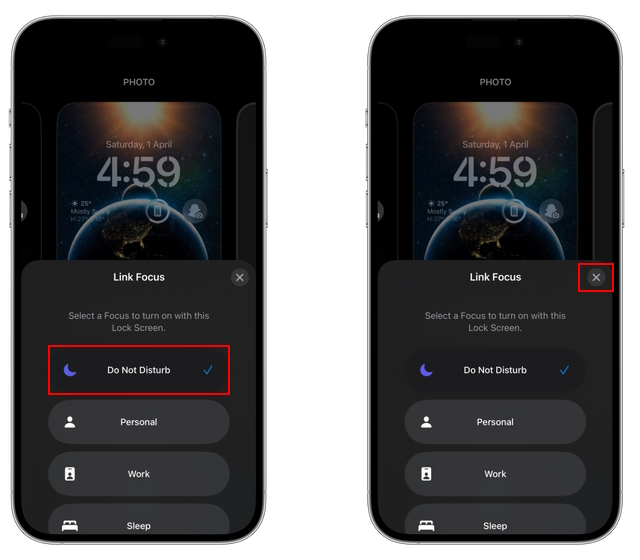
Como ativar o modo Não perturbe usando a Siri
Este é de longe o método mais fácil de ativar o modo Não perturbe no seu iPhone. Veja como pedir à Siri para ativar e desativar o recurso Não perturbe.
1. Em primeiro lugar, ative “Siri” no seu iPhone dizendo “Hey Siri” se você o ativou ou pressione e segure o botão liga/desliga.
2. Assim que a Siri for ativada, diga “Turn On Do Not Disturb,” e a Siri irá reverter com “Ok, Do Not Disturb está agora ativado.” Você também verá um pop-up”Não perturbe ativado”na parte superior central da tela.

Como desativar o modo Não perturbe no iPhone
Você pode desativar facilmente o modo Não perturbe no seu iPhone usando o Centro de controle. Abaixo, explicamos como:
Deslize para baixo no canto superior direito da tela do seu iPhone para acessar o “Centro de controle”.Toque em “Não perturbe” strong> e, em seguida, toque em “Não perturbe” novamente para desligar o modo de foco. 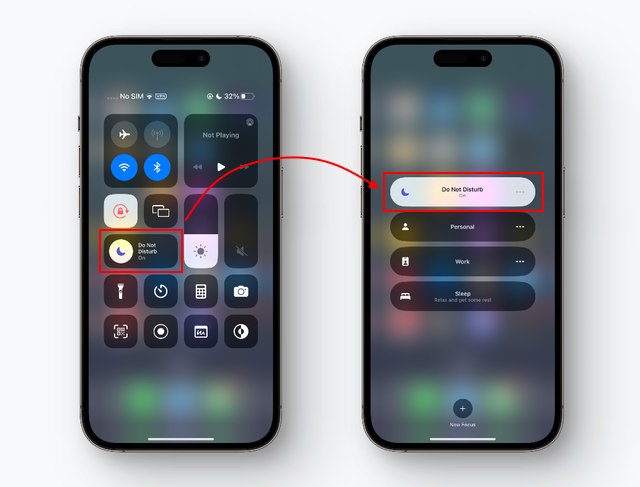
3. Como alternativa, você pode pedir à Siri para “Desligar o modo Não perturbe” para você. A Siri reverterá com “OK, desativei o Não perturbe“, junto com o pop-up “Não perturbe desativado” .
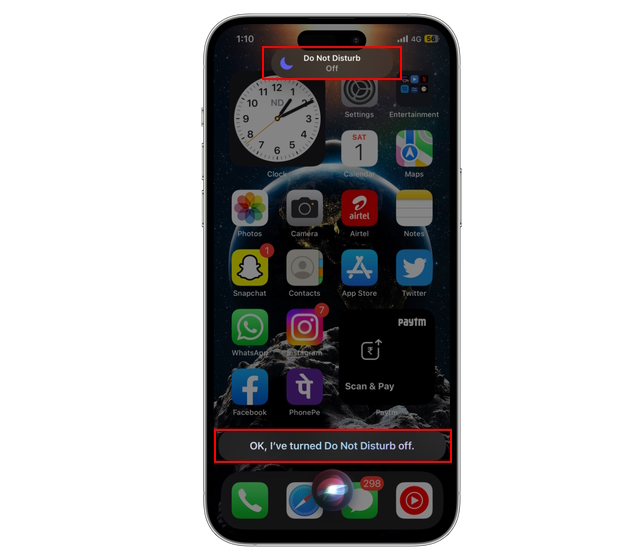
Modo Não Perturbe do iPhone: FAQs
Por que ainda recebo chamadas mesmo quando meu iPhone está no modo Não Perturbe?
Pode haver vários motivos que pode estar causando este problema:
1. O botão “Permitir chamadas repetidas” está ativado nas configurações do modo Não perturbe.
2. A configuração”Permitir chamadas de” está definida como Todos.
3. Você está usando seu iPhone ativamente quando a chamada chega.
4. A configuração”Permitir chamadas de” é definida como favorita, pois os contatos favoritos são imunes às restrições do modo Não perturbe.
O que acontece com as chamadas recebidas durante o modo Não perturbe?
Todas as chamadas telefônicas que você receber quando o modo Não perturbe estiver ativo irão diretamente para sua caixa postal.
Como saberei quem me ligou quando o iPhone estava no modo Não perturbe?
Você pode visualizar facilmente todas essas chamadas na seção “Chamadas perdidas”.
Melhore sua produtividade com Não perturbe no iPhone
Temos certeza de que agora você deve ter entendido como configurar e usar o modo Não perturbe no seu iPhone de forma eficaz. Isso ajudará a melhorar seu foco e aumentar sua produtividade. Portanto, vá em frente e personalize esse modo de foco de acordo com suas necessidades. Além disso, se você for um usuário do Apple Watch, também explicamos como ativar não perturbe no Apple Watch no guia vinculado aqui. Finalmente, se você tiver alguma dúvida, deixe-nos saber nos comentários abaixo.
Deixe um comentário
No ano passado, a MSI lançou o Titan GT77 com o Intel Core i9-12900HX e a GPU para laptop RTX 3080 Ti, e foi o laptop para jogos mais poderoso da face do planeta. Foi o mais pesado dos pesos pesados […]
Já se passaram alguns meses desde o lançamento da série iPhone 14 e está bem estabelecido que é o ano dos modelos Pro. Mas se você pretende ir para os profissionais com babados, o valor a gastar […]
A Wondershare tem desenvolvido alguns dos melhores softwares e ferramentas para simplificar nossa vida e empreendimentos criativos nos últimos anos. Particularmente, o Wondershare Filmora recebeu inúmeros elogios. Recebeu o prêmio de Líder de Edição de Vídeo […]

